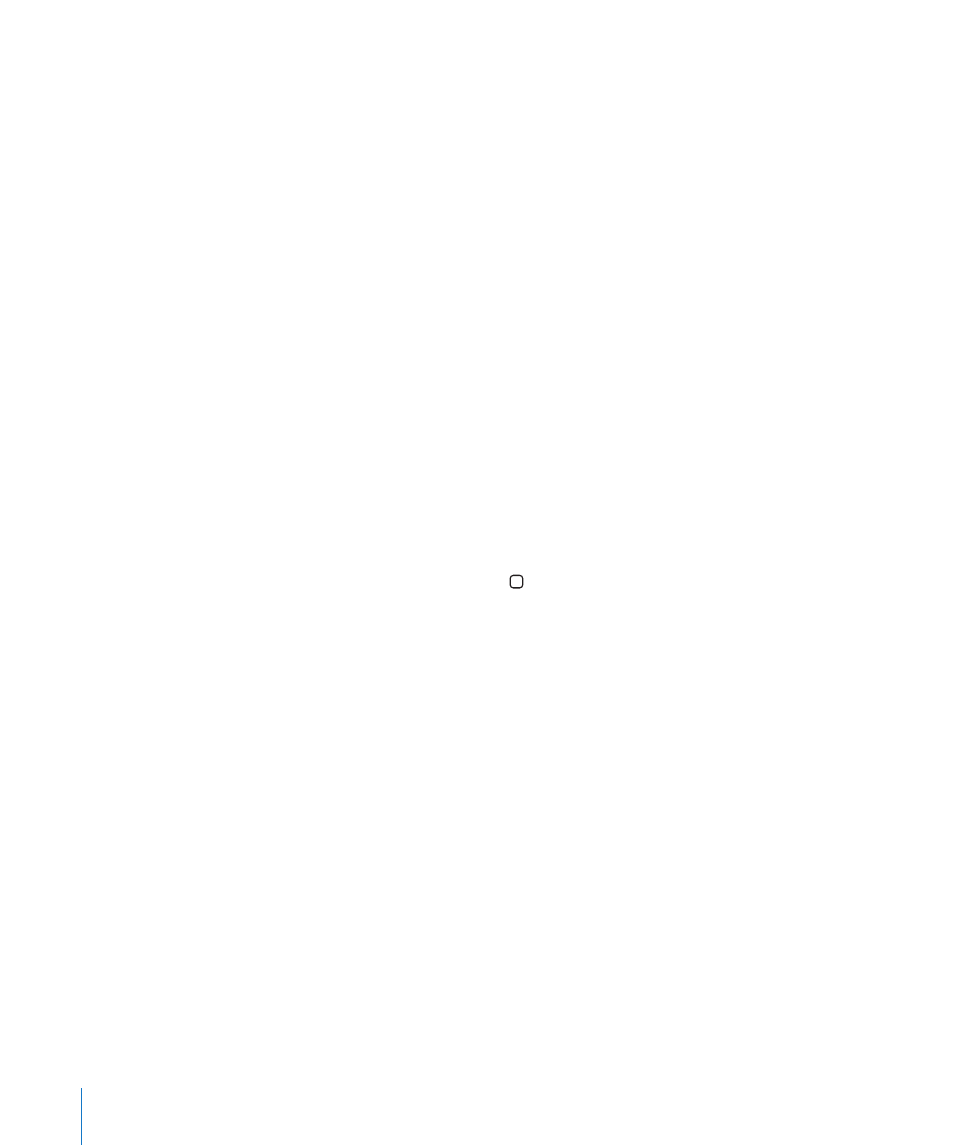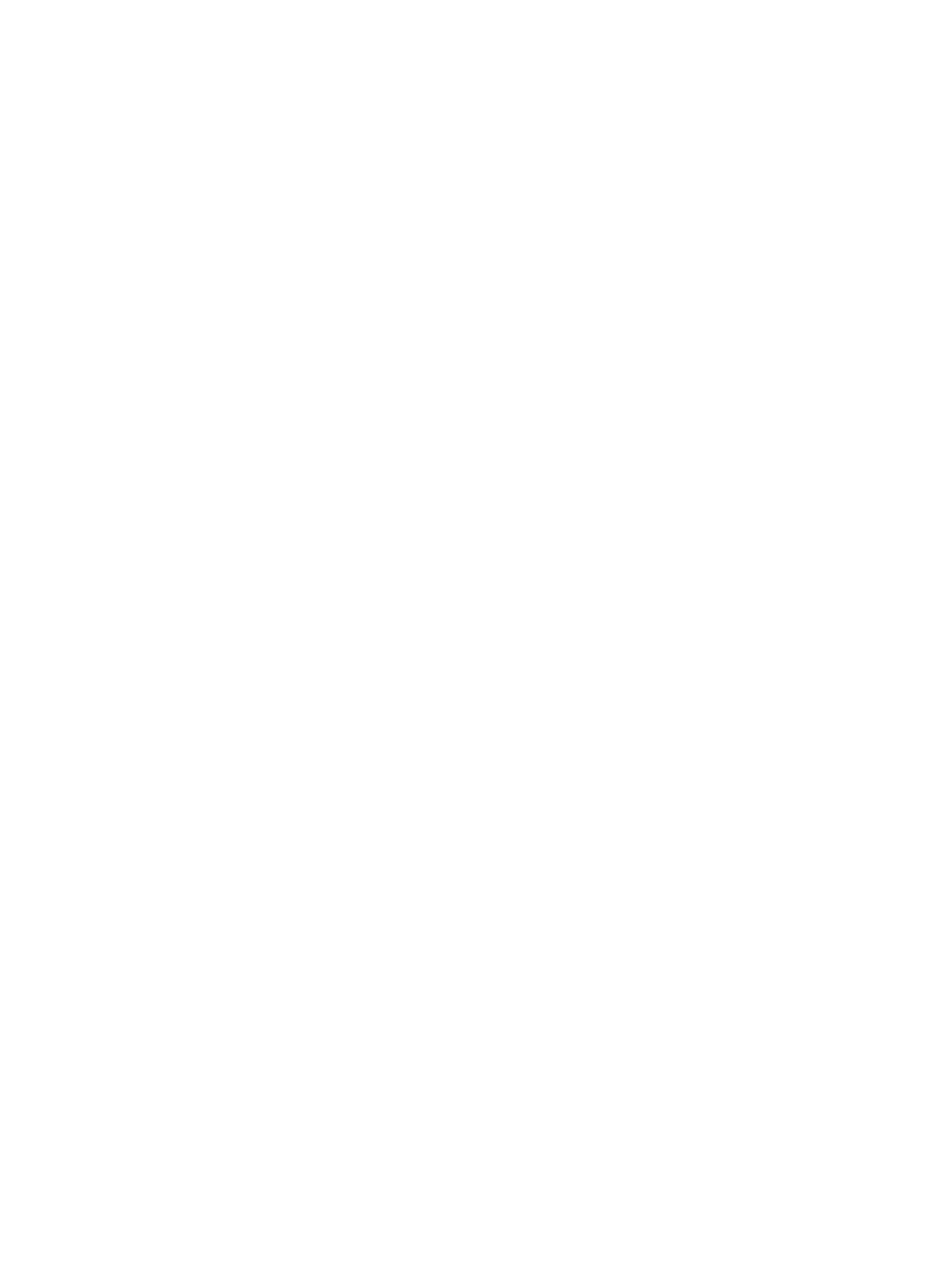- Выбор вслух, Экран вслух, Автопроизношение – Инструкция по эксплуатации Apple iPhone iOS 8.1
- Страница 180
- Использование функций «Автокоррекция» и предиктивного набора текста на iPhone, iPad или iPod touch
- Использование функции «Автокоррекция»
- Использование предиктивного набора текста
- Настройка замены текста
- Моно-аудио, Автопроизношение, Тройное нажатие кнопки «домой – Инструкция по эксплуатации Apple iPhone iOS 4.3
- Страница 284: Скрытые субтитры и другие полезные функции
- Автопроизношение, Крупный жирный шрифт и высококонтрастный текст, Уменьшение движения на экране – Инструкция по эксплуатации Apple iPhone iOS 7.1
- Страница 157: Подписи для переключателей «вкл./выкл, Слуховые аппараты
- Автопроизношение, Крупный жирный шрифт и высококонтрастный текст, Уменьшение движения на экране – Инструкция по эксплуатации Apple iPhone iOS 7.1
- Страница 157: Подписи для переключателей «вкл./выкл, Слуховые аппараты
Выбор вслух, Экран вслух, Автопроизношение – Инструкция по эксплуатации Apple iPhone iOS 8.1
Страница 180
Экран в оттенках серого. Выберите «Настройки» > «Основные» > «Универсальный доступ»
и включите параметр «Оттенки серого».
Используйте обе опции, чтобы увидеть инвертированные цвета в оттенках серого.
Эти режимы можно применять только к окну увеличения; см.
Даже при отключенной функции VoiceOver можно сделать так, чтобы iPhone читал вслух
любой выделяемый текст. iPhone анализирует текст, чтобы определить язык, затем читает его
вслух, используя соответствующее произношение.
Включение функции «Выбор вслух». Выберите «Настройки» > «Основные» >
«Универсальный доступ» > «Речь». Также можно:
выбрать язык, диалект и качество голоса;
настроить скорость речи;
включить выделение отдельных слов во время произнесения.
Чтение текста. Выделите текст и коснитесь кнопки «Произнести».
Можно также настроить iPhone на чтение вслух всего представленного на экране текста.
См. следующий раздел:
iPhone можно настроить на чтение всего представленного на экране текста, не используя
функцию VoiceOver.
Включение функции «Экран вслух». Выберите «Настройки» > «Основные» >
«Универсальный доступ» > «Речь».
Озвучивание текста на экране iPhone. Смахните двумя пальцами вниз от верхнего края
экрана или попросите Siri «speak screen» (прочитать экран вслух). Используйте появившиеся
элементы управления, чтобы приостановить озвучивание или изменить скорость речи.
Выделение уже озвученного текста. При включенной функции «Экран вслух» выберите под
ее переключателем опцию «Выделить содержимое».
Можно также настроить iPhone на озвучивание только выделенного текста; см. приведенный
выше раздел
В режиме «Автопроизношение» произносятся варианты исправления текста, которые iPhone
предлагает во время ввода текста пользователем.
Включение и выключение функции «Автопроизношение». Выберите «Настройки» >
«Основные» > «Универсальный доступ» > «Автопроизношение».
Функция «Автопроизношение» также работает с функциями VoiceOver и «Увеличение».
Источник
Использование функций «Автокоррекция» и предиктивного набора текста на iPhone, iPad или iPod touch
Узнайте, как пользоваться функциями «Автокоррекция», предиктивного набора и замены текста, чтобы вводить текст с меньшим количеством нажатий.
Использование функции «Автокоррекция»
Функция «Автокоррекция» проверяет правописание при вводе с помощью словаря клавиатуры и автоматически исправляет ошибки. Чтобы использовать ее, просто вводите текст в поле.
Чтобы проверить, включена ли эта функция, выполните следующие действия.
- Откройте приложение «Настройки».
- Выберите вариант «Основные» > «Клавиатура».
- Включите параметр «Автокоррекция». По умолчанию параметр «Автокоррекция» включен.
Использование предиктивного набора текста
С функцией предиктивного набора текста можно вводить и дополнять целые предложения всего несколькими касаниями.
По мере ввода текста будут предлагаться слова и фразы на основе ваших предыдущих бесед, стиля изложения и даже веб-сайтов, которые вы просматриваете в Safari.
Чтобы отключить или включить предиктивный набор текста, нажмите и удерживайте эмодзи в виде улыбки или значок глобуса . Нажмите «Настройки клавиатуры» и включите параметр «Предиктивный набор». Или перейдите в раздел «Настройки» > «Основные» > «Клавиатура» и включите или отключите параметр «Предиктивный набор».
Настройка замены текста
Функция замены текста позволяет использовать сокращения для ввода длинных фраз. При вводе комбинации в текстовое поле автоматически подставляется целая фраза. Например, при вводе «ДУ» может подставляться фраза «Доброе утро».
Чтобы настроить функцию замены текста, перейдите в раздел «Настройки» > «Основные» > «Клавиатура» > «Замена текста».
- Чтобы добавить замену текста, нажмите кнопку «Добавить» , затем введите фразу и комбинацию. Нажмите кнопку «Сохранить».
- Чтобы удалить текст для замены, нажмите «Изменить», затем кнопку «Удалить» , а затем — «Удалить». Чтобы сохранить изменения, коснитесь «Готово».
Источник
Моно-аудио, Автопроизношение, Тройное нажатие кнопки «домой – Инструкция по эксплуатации Apple iPhone iOS 4.3
Страница 284: Скрытые субтитры и другие полезные функции
В режиме «Моно-аудио» звук левого и правого каналов преобразуется
в монофонический сигнал, воспроизводимый обеими сторонами. Это позволяет
пользователям с пониженной слышимостью одним ухом прослушивать весь
звуковой сигнал другим ухом.
Включение и выключение «Моно-аудио». В меню «Настройки» выберите
«Основные» > «Универсальный доступ» и нажмите переключатель «Моно-аудио».
В режиме «Автопроизношение» произносятся варианты исправления текста iPhone
во время ввода текста пользователем.
Включение и выключение режима «Автопроизношение». В меню «Настройки»
выберите «Основные» > «Универсальный доступ» и нажмите переключатель
«Автопроизношение».
Функция «Автопроизношение» также работает с VoiceOver и функцией увеличения.
Тройное нажатие кнопки «Домой»
Тройное нажатие кнопки «Домой» — это легкий способ включить или отключить
некоторые функции универсального доступа, переключаемые при быстром
тройном нажатии кнопки «Домой» . Вы можете установить функцию тройного
нажатия кнопки «Домой»: включение и отключение VoiceOver, включение
и отключение режима «Белое на черном» или отображение следующих
параметров:
Включение и отключение VoiceOver.
Включение и отключение режима «Белое на черном»
Включение и отключение увеличения.
Функция тройного нажатия кнопки «Домой» по умолчанию отключена.
Установка функции тройного нажатия кнопки «Домой». В меню «Настройки»
выберите «Основные» > «Универсальный доступ» > «3 нажатия «Домой»»
и выберите желаемую функцию.
Скрытые субтитры и другие полезные функции
Благодаря многим функциям iPhone, пользоваться iPhone могут все, включая
пользователей с нарушениями зрения и слуха.
Источник
Автопроизношение, Крупный жирный шрифт и высококонтрастный текст, Уменьшение движения на экране – Инструкция по эксплуатации Apple iPhone iOS 7.1
Страница 157: Подписи для переключателей «вкл./выкл, Слуховые аппараты
В режиме «Автопроизношение» произносятся варианты исправления текста, которые iPhone
предлагает во время ввода текста пользователем.
Включение и выключение функции «Автопроизношение». Выберите «Настройки» >
«Основные» > «Универсальный доступ» > «Автопроизношение».
Функция «Автопроизношение» также работает с функциями VoiceOver и «Увеличение».
Крупный жирный шрифт и высококонтрастный текст
Увеличение размера шрифта в таких программах, как «Календарь», «Контакты», Mail,
«Сообщения» и «Заметки». Выберите «Настройки» > «Основные» > «Универсальный
доступ» > «Увеличенный текст», чтобы включить «Крупный динамический шрифт»
и настроить размер шрифта.
Отображение текста с жирным шрифтом на iPhone. Выберите «Настройки» >
«Основные» > «Универсальный доступ» > и включите параметр «Жирный шрифт».
Повышение контрастности текста при возможности. Выберите «Настройки» >
«Основные» > «Универсальный доступ» > и включите параметр «Увеличение контраста».
Уменьшение движения на экране
Можно останавливать движение некоторых объектов на экране — например, прекращать
мерцание обоев на экране.
Уменьшение движения. Выберите «Настройки» > «Основные» > «Универсальный доступ» >
и включите параметр «Уменьшение движения».
подписи для переключателей «вкл./выкл.»;
Чтобы легче было определять, включен ли параметр, можно настроить отображение
дополнительных меток на переключателях типа «вкл./выкл.».
Добавление подписей значения к переключателям. Выберите «Настройки» >
«Основные» > «Универсальный доступ» и включите параметр «Метки Вкл./Выкл.».
Слуховые аппараты «Made for iPhone»
При наличии слухового аппарата «Made for iPhone» (доступны для iPhone 4s и новее) можно
настроить iPhone для того, чтобы он помогал Вам лучше слышать.
Настройка параметров слухового аппарата и просмотр состояния. Выберите
«Настройки» > «Основные» > «Универсальный доступ» > «Слуховые аппараты» или
настройте сокращение для универсального доступа на открытие управления слуховым
аппаратом. См.
Чтобы сокращение для универсального доступа давало возможность доступа
к управлению слуховым аппаратом при заблокированном экране, выберите «Настройки» >
«Универсальный доступ» > «Слуховые аппараты» > «На заблокированном экране». Доступны
перечисленные ниже возможности.
Проверка состояния заряда слухового аппарата.
Настройка громкости и чувствительности внешнего микрофона.
Источник
Автопроизношение, Крупный жирный шрифт и высококонтрастный текст, Уменьшение движения на экране – Инструкция по эксплуатации Apple iPhone iOS 7.1
Страница 157: Подписи для переключателей «вкл./выкл, Слуховые аппараты
В режиме «Автопроизношение» произносятся варианты исправления текста, которые iPhone
предлагает во время ввода текста пользователем.
Включение и выключение функции «Автопроизношение». Выберите «Настройки» >
«Основные» > «Универсальный доступ» > «Автопроизношение».
Функция «Автопроизношение» также работает с функциями VoiceOver и «Увеличение».
Крупный жирный шрифт и высококонтрастный текст
Увеличение размера шрифта в таких программах, как «Календарь», «Контакты», Mail,
«Сообщения» и «Заметки». Выберите «Настройки» > «Основные» > «Универсальный
доступ» > «Увеличенный текст», чтобы включить «Крупный динамический шрифт»
и настроить размер шрифта.
Отображение текста с жирным шрифтом на iPhone. Выберите «Настройки» >
«Основные» > «Универсальный доступ» > и включите параметр «Жирный шрифт».
Повышение контрастности текста при возможности. Выберите «Настройки» >
«Основные» > «Универсальный доступ» > и включите параметр «Увеличение контраста».
Уменьшение движения на экране
Можно останавливать движение некоторых объектов на экране — например, прекращать
мерцание обоев на экране.
Уменьшение движения. Выберите «Настройки» > «Основные» > «Универсальный доступ» >
и включите параметр «Уменьшение движения».
подписи для переключателей «вкл./выкл.»;
Чтобы легче было определять, включен ли параметр, можно настроить отображение
дополнительных меток на переключателях типа «вкл./выкл.».
Добавление подписей значения к переключателям. Выберите «Настройки» >
«Основные» > «Универсальный доступ» и включите параметр «Метки Вкл./Выкл.».
Слуховые аппараты «Made for iPhone»
При наличии слухового аппарата «Made for iPhone» (доступны для iPhone 4s и новее) можно
настроить iPhone для того, чтобы он помогал Вам лучше слышать.
Настройка параметров слухового аппарата и просмотр состояния. Выберите
«Настройки» > «Основные» > «Универсальный доступ» > «Слуховые аппараты» или
настройте сокращение для универсального доступа на открытие управления слуховым
аппаратом. См.
Чтобы сокращение для универсального доступа давало возможность доступа
к управлению слуховым аппаратом при заблокированном экране, выберите «Настройки» >
«Универсальный доступ» > «Слуховые аппараты» > «На заблокированном экране». Доступны
перечисленные ниже возможности.
Проверка состояния заряда слухового аппарата.
Настройка громкости и чувствительности внешнего микрофона.
Источник